Образ системы Windows 11: 2 быстрых способа создать его

При использовании Windows 11 или любой другой операционной системы вам следует регулярно создавать резервные копии, чтобы предотвратить потерю данных и восстановить систему в случае серьезных проблем.
Рекомендуется использовать образы системы для резервного копирования ваших файлов, так как они создают полную резервную копию вашего диска. Если у вас возникают какие-либо проблемы, такие как сбой системы, вы можете их исправить, восстановив свою систему.
Процесс создания образа системного диска в Windows 11 не изменился сильно и похож на процесс создания резервной копии образа системы в Windows 10.
Тем не менее, в этом руководстве подробно описано, как легко создать образ системы на вашем ПК с Windows 11.
Зачем мне нужен образ системы в Windows 11?
Образ системы — это файл резервной копии вашего системного диска, который может восстановить вашу операционную систему в случае сбоя.
Вы также можете использовать образ системы, чтобы быстро перенести вашу операционную систему на новый жесткий диск без потери файлов.
Размер образа системы варьируется в зависимости от нескольких факторов, включая размер вашего раздела, количество разделов, которые вы резервируете, и коэффициент сжатия.
Обычно он равен размеру вашего системного раздела, но некоторые из вас могут выбрать резервное копирование всего жесткого диска, поэтому размер может сильно варьироваться.
Перед созданием образа системы убедитесь, что у вас достаточно места на целевом диске для хранения образа системы.
Что такое резервное копирование образа Windows?
Проще говоря, образ, содержащий все данные каждого раздела на компьютере, на диске C: или основном диске, является резервной копией образа. Это replica диска и включает в себя все, что на нем хранится, а также операционную систему, настройки, файлы данных и все остальное.
Нуждается ли Windows 11 в резервном копировании?
Да, нуждается. Каждая операционная система нуждается в резервной копии, потому что есть вероятность, что вы можете потерять некоторые важные данные. Следовательно, новая ОС не является исключением.
Как я могу создать резервную копию образа системы Windows 11?
1. Используйте Панель управления
-
Нажмите лупу, чтобы запустить функцию Поиск, затем введите панель управления и выберите приложение из списка результатов.
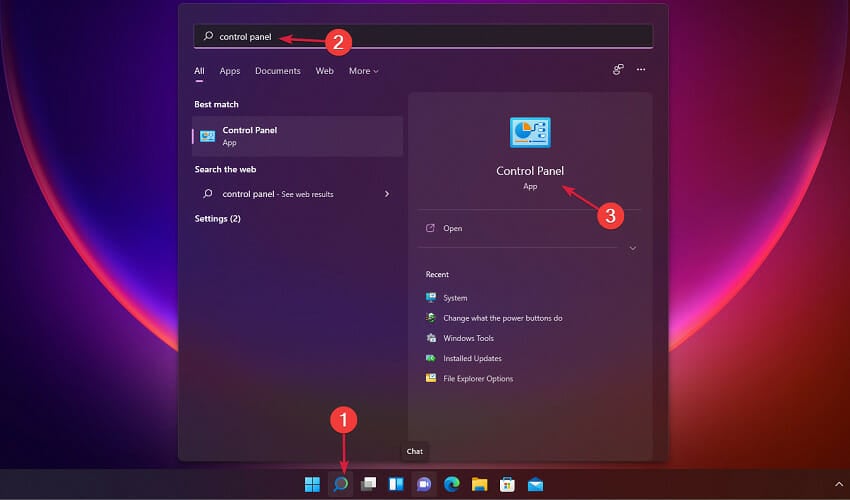
-
Теперь нажмите на Резервное копирование и восстановление.
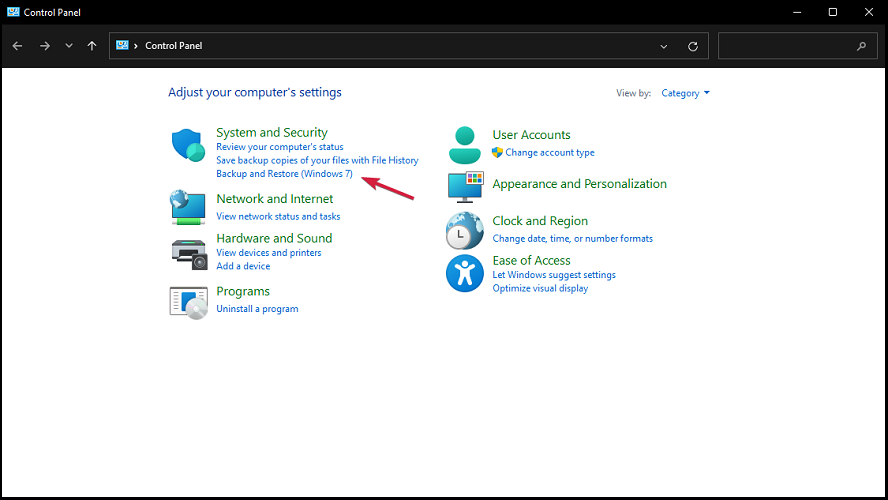
- В Резервном копировании и восстановлении нажмите на Создать образ системы в левой части.
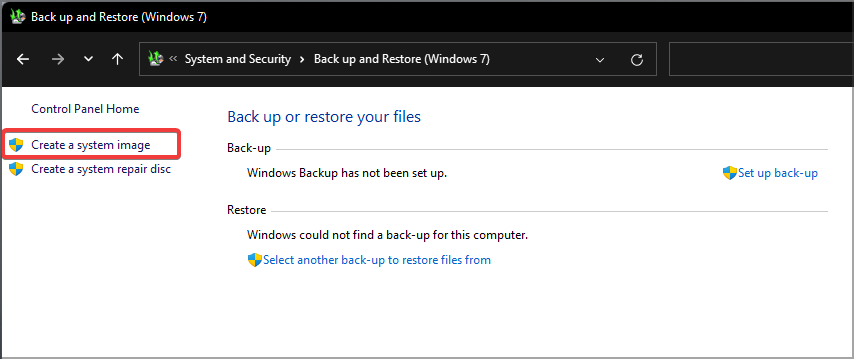
- Теперь выберите место резервного копирования и нажмите на Далее. Если у вас нет другого диска, вам нужно подключить внешние носители, такие как флешка или диск.
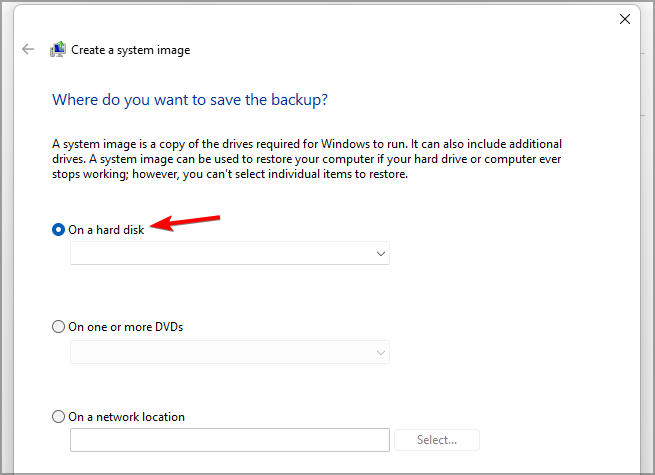
- Появится список дисков, которые вы можете резервировать. Снимите галочки с дисков, которые не хотите резервировать, и нажмите Далее, чтобы продолжить.
-
Сначала убедитесь, что носитель для резервного копирования может вместить размер резервной копии, затем нажмите Начать резервное копирование, чтобы начать процесс резервного копирования.
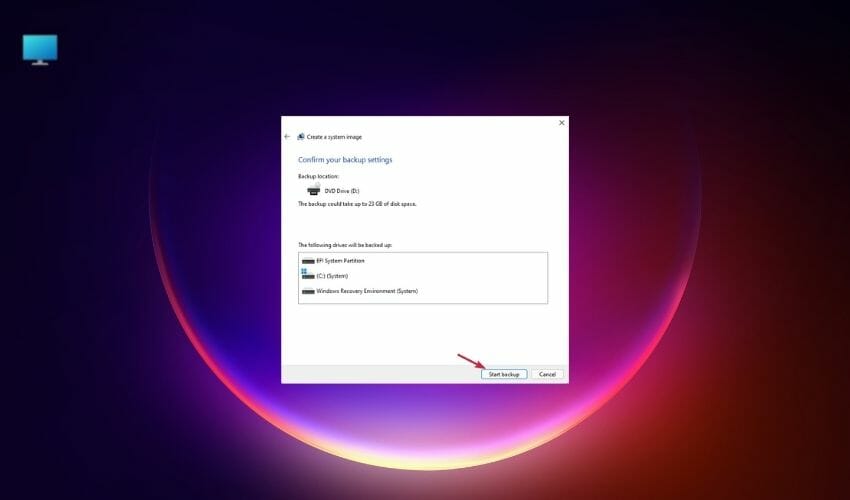
-
Это может занять некоторое время, так что проявите терпение.
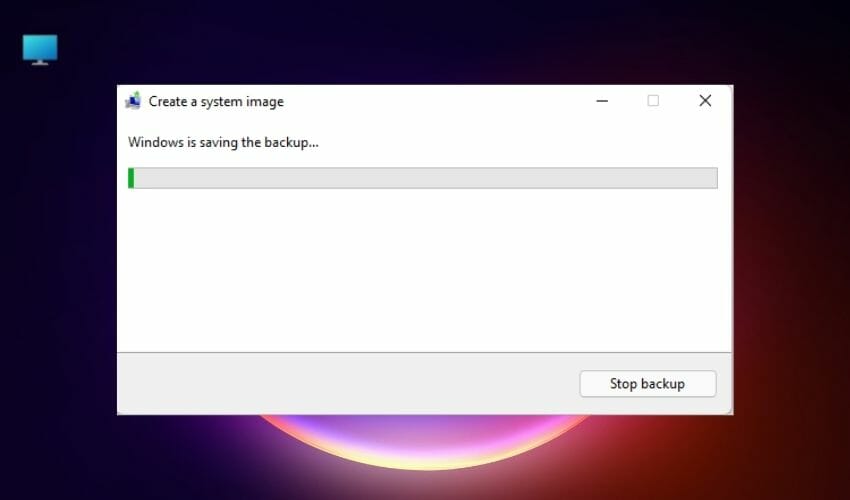
- После завершения процесса нажмите на Закрыть.
- Необязательно: Нажмите Да, чтобы создать диск для восстановления системы, если у вас нет загрузочного носителя Windows 11 или если вы не можете получить доступ к расширенным параметрам загрузки. Чтобы завершить этот процесс, вам нужна пустая флешка.
Вы также можете начать Панель управления, нажав комбинацию Windows + R и введя панель управления. Затем нажмите Enter или нажмите ОК, чтобы открыть приложение.
2. Используйте Настройки
-
Откройте Меню Пуск и нажмите на Настройки.
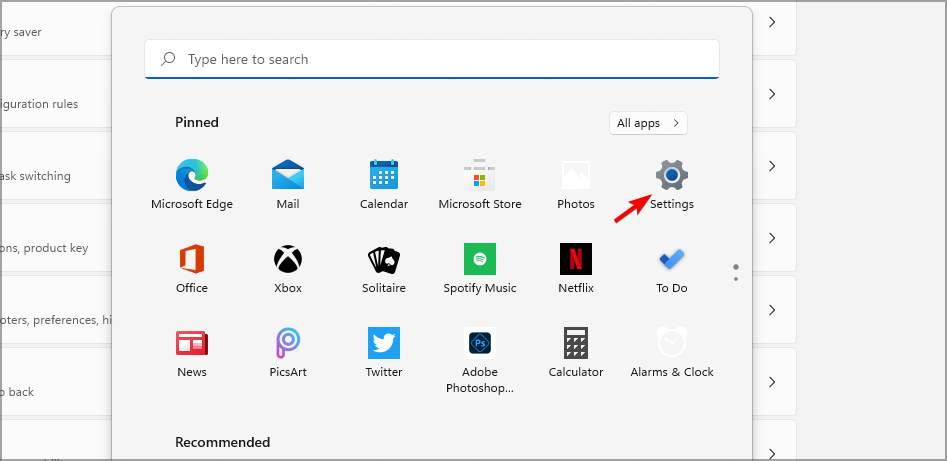
-
Перейдите в Систему и прокрутите вниз до раздела Восстановление.
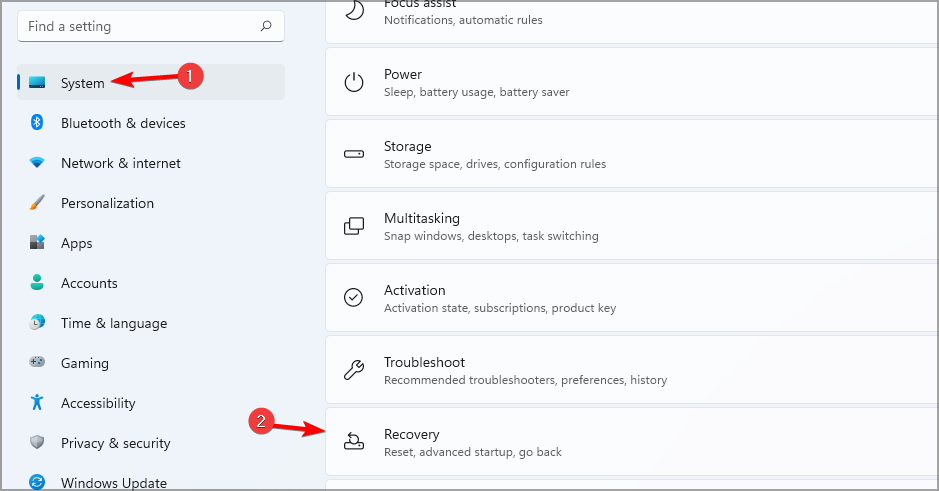
-
В разделе Дополнительный запуск нажмите на Перезагрузить сейчас.
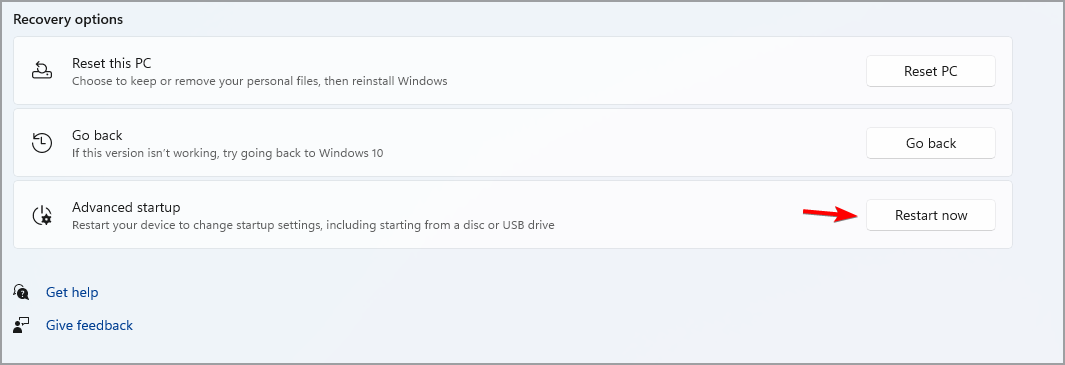
-
Когда ПК перезагрузится, выберите Устранение неполадок.
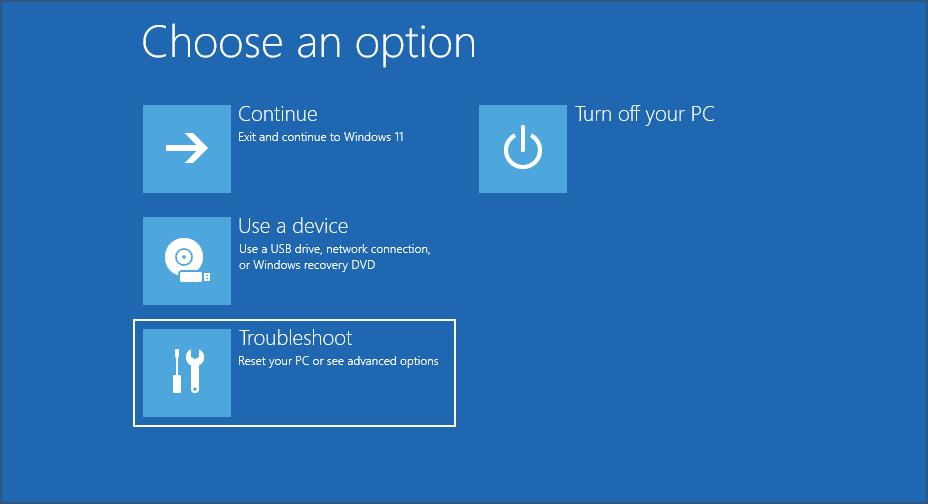
-
Теперь выберите Расширенные параметры.
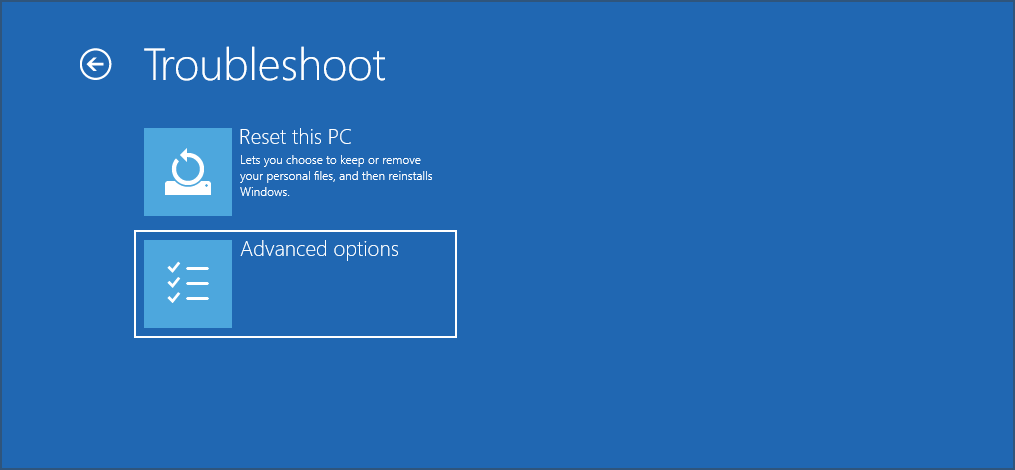
-
Нажмите на Смотреть больше вариантов восстановления.
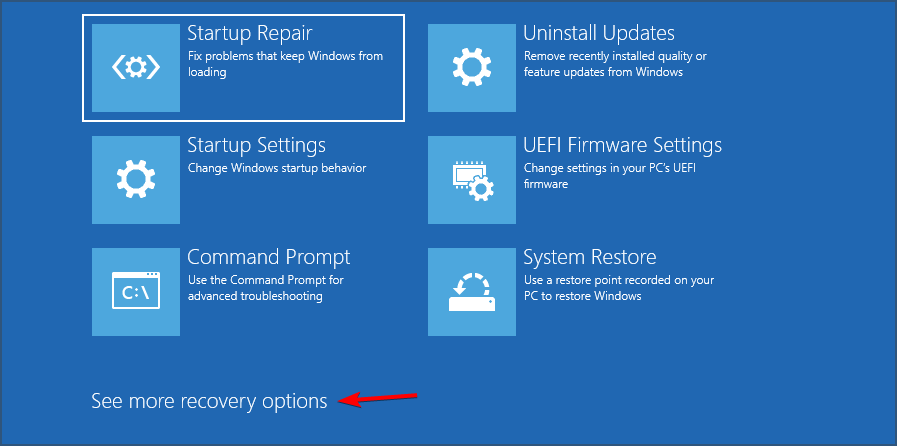
-
Выберите Восстановление образа системы.
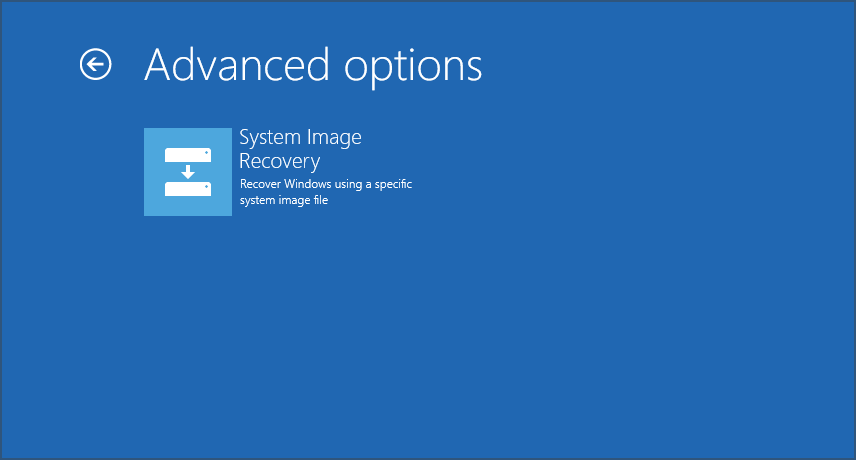
-
Теперь выберите ваш образ системы и нажмите Далее.
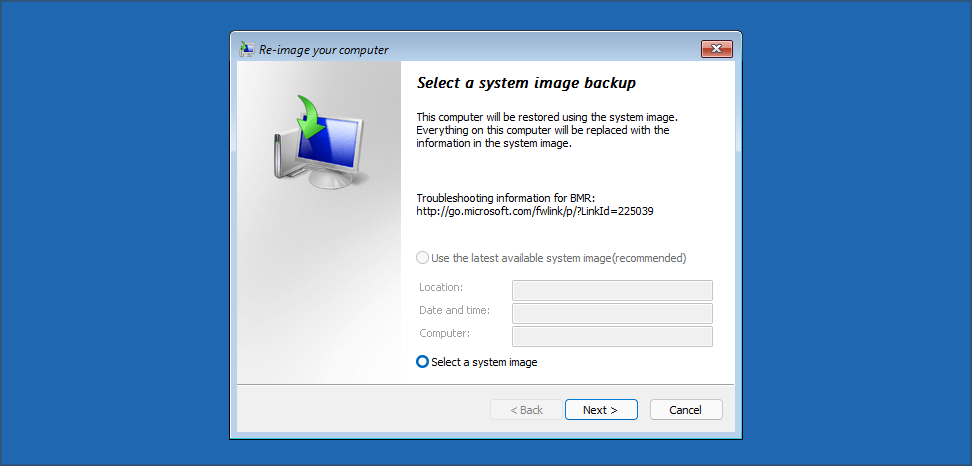
- Следуйте инструкциям на экране, чтобы завершить процесс.
Пользователи также могут создать резервную копию образа системы для своих устройств Windows 11 через Настройки. ОС имеет встроенный инструмент восстановления, который позволяет как создавать новый образ системы, так и восстанавливать ОС, используя ранее созданный образ системы.
Читать больше по этой теме
- Резервное копирование Windows 10 не работает / сбой образа системы [ИСПРАВЛЕНО]
- Мы отвечаем: Что такое образ диска и как его использовать?
- 7 лучших программ для клонирования для Windows 10/11 в 2022 году [SSD, HDD]
- Как сделать резервную копию Windows 10, 7 на USB менее чем за 5 минут
Оба метода откроют одно и то же окно, и вы можете использовать более удобный. Однако помните, что последний способ доступен только на старых сборках.
Как только вы откроете Резервное копирование и восстановление, вы можете создать резервную копию образа системы Windows 11, следуя описанному ниже.
Хотя этот процесс прост, вы можете предпочесть использовать специализированное программное обеспечение, такое как Acronis Cyber Protect Home Office, поскольку оно предлагает лучшие функции и больше опций настройки.
Лучше ли использовать сторонние решения для создания образов системы?
Даже если функция Резервного копирования и Восстановления в Windows 11 абсолютно бесплатна, она подходит только для базовых задач, и если вы продвинутый пользователь, вы можете обнаружить отсутствие некоторых важных функций.
Большинство приложений для клонирования предлагают бесплатную базовую версию своего программного обеспечения, которую вы можете использовать без затрат для личного использования с небольшими ограничениями.
Специализированное программное обеспечение позволяет создавать несколько различных образов системы, включая как инкрементальные, так и дифференциальные, в то время как Резервное копирование и Восстановление в Windows может создавать только полные образы системы.
С помощью этих инструментов вы также можете запустить свой образ системы на виртуальной машине и быстро получить доступ к вашим файлам на другом ПК.
Поэтому мы рекомендуем специализированное программное обеспечение для клонирования для продвинутых пользователей для образов дисков и резервных копий файлов.
В чем разница между Восстановлением системы и резервной копией образа системы?
Восстановление системы — это функция, которая позволяет восстановить вашу систему в случае возникновения любой программной проблемы.
Например, если проблемы начинают появляться после установки определенного программного обеспечения или драйвера, вы можете использовать ее, чтобы восстановить вашу систему до предыдущего состояния, до установки программного обеспечения.
Помните, что это не влияет на ваши файлы, поэтому, если вы случайно удалите важные файлы, вы не сможете восстановить их с помощью Восстановления системы. Более того, имейте в виду, что Windows автоматически создает точки восстановления системы. 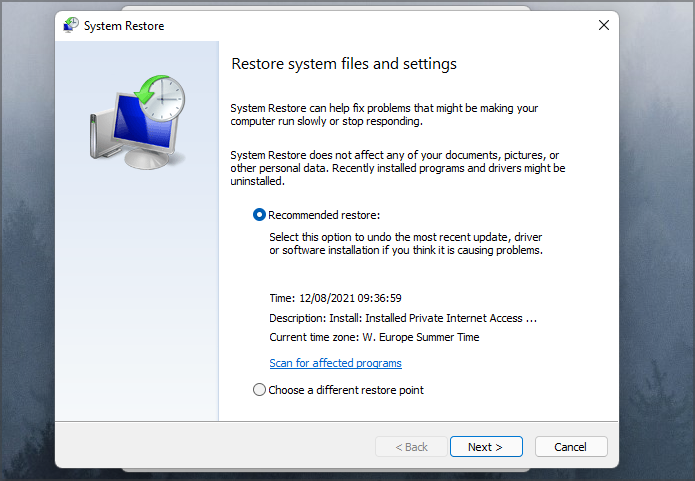
С другой стороны, образ системы создает полную копию вашего системного раздела, включая все приложения, настройки и файлы.
Вы можете использовать образ системы для исправления программных проблем, но файлы образа системы не создаются так же часто, как точки восстановления системы, и они используются для исправления более серьезных проблем, с которыми Восстановление системы не может справиться.
В отличие от Восстановления системы, образ системы восстановит все удаленные файлы с момента создания образа системы.
Помните, что он восстановит ваш системный диск точно в то время, когда вы создали образ системы. Это значит, что все файлы, созданные на системном диске после создания образа системы, будут удалены.
Образ системы также может быть перенесен на другую систему, и в случае повреждения вашего жесткого диска вы можете перенести все свои файлы и операционную систему на новый жесткий диск и продолжить с того места, на котором остановились.
Как я могу восстановить свой ПК с помощью образа системы?
- Откройте Меню Пуск и выберите Настройки.
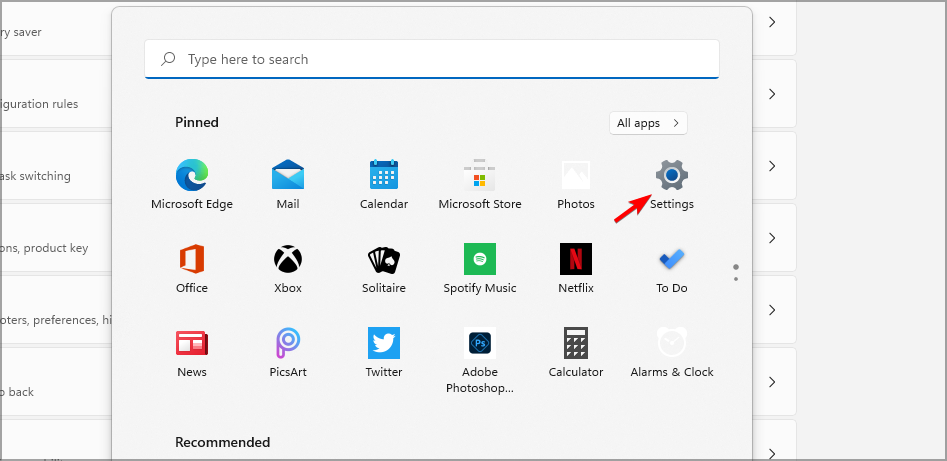
- Перейдите в Систему и выберите Восстановление.
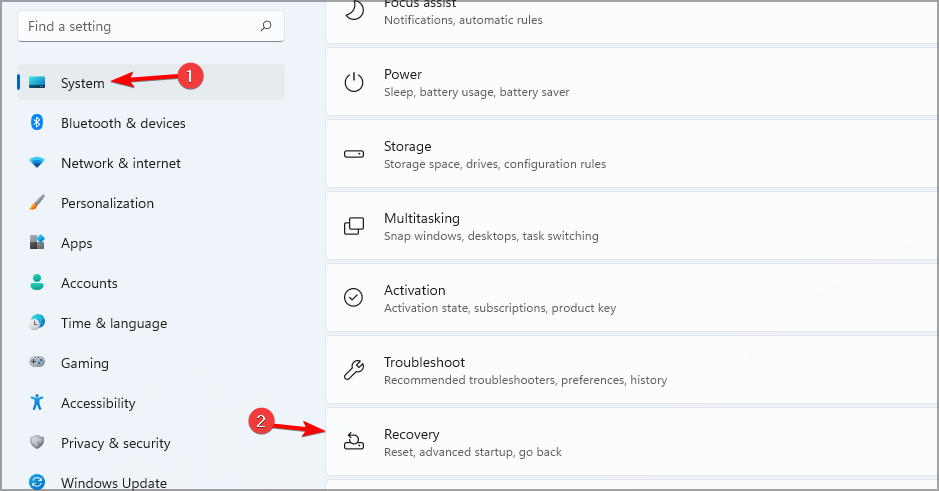
- В Дополнительном запуске нажмите на Перезагрузить сейчас.
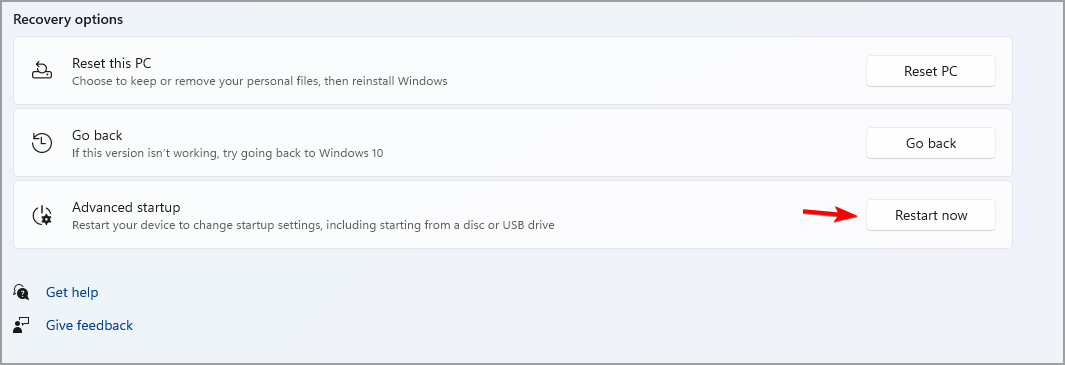
- Когда ПК перезагрузится, выберите Устранение неполадок.
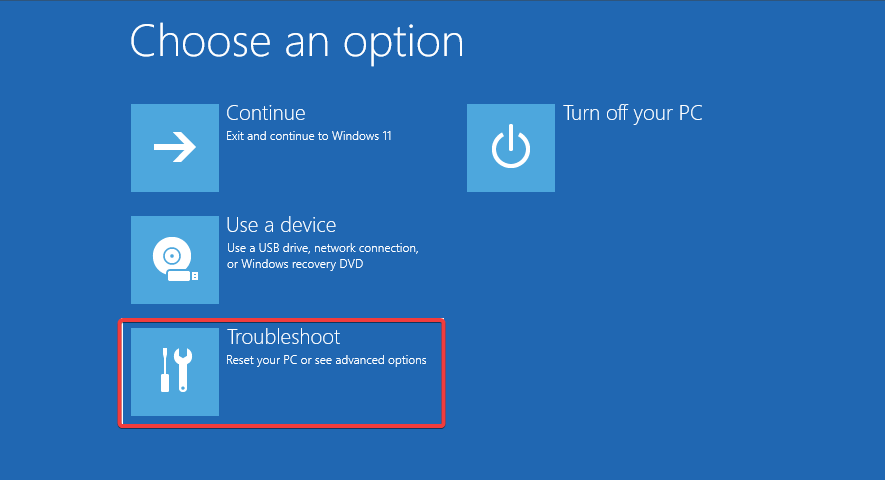
- Теперь выберите Расширенные параметры.
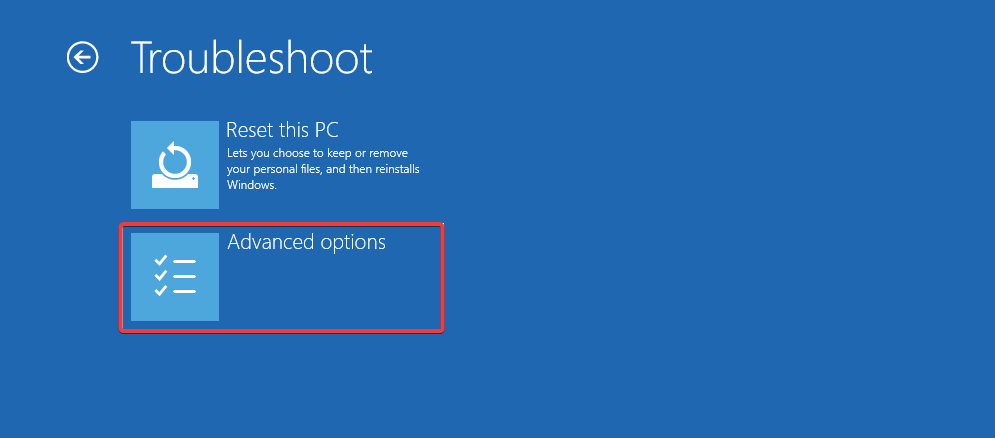
- Нажмите на Смотреть больше вариантов восстановления.
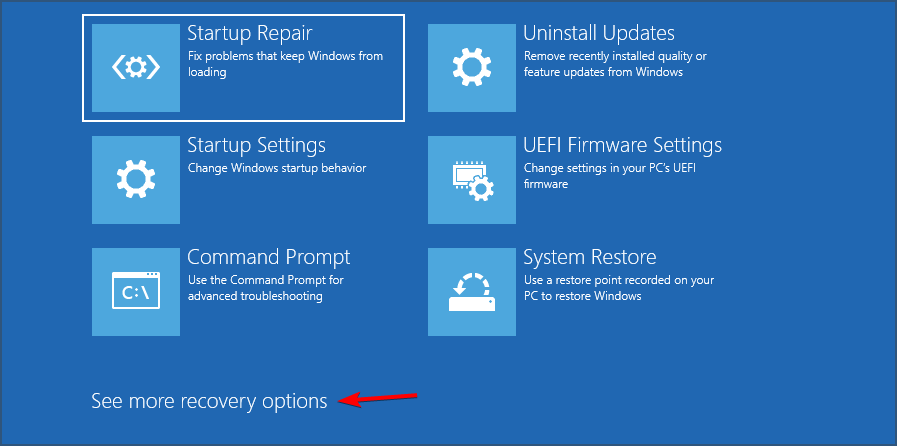
- Выберите Восстановление образа системы.
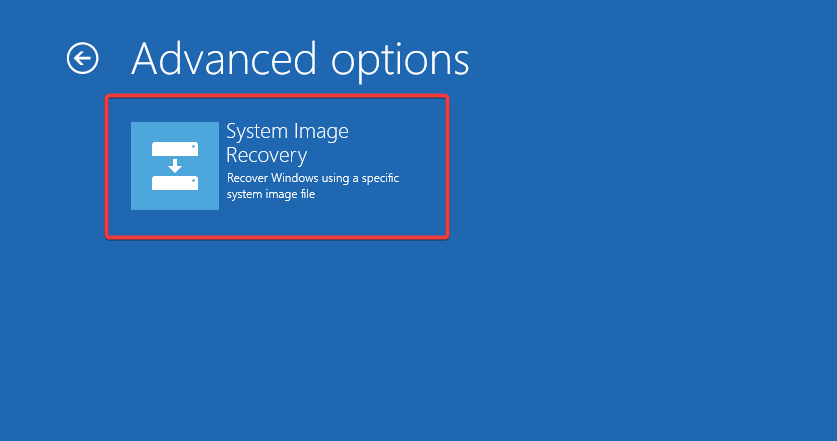
- Теперь выберите ваш образ системы и нажмите Далее.
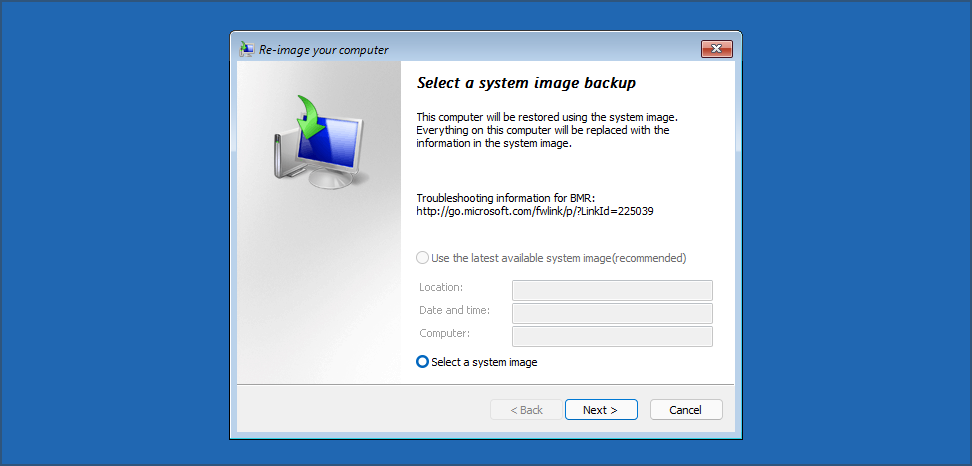
- Следуйте инструкциям на экране, чтобы завершить процесс.
Создание резервной копии образа системы Windows 11 — это просто и может быть эффективно выполнено с помощью приложения Резервное копирование и Восстановление.
Это отличная идея создавать резервные копии в зависимости от чувствительности информации; вы даже можете создать несколько таких резервных копий и хранить их на разных носителях и местах.
Любая резервная копия на вашей системе или внешнем устройстве может в конечном итоге выйти из строя, и вам придется начинать все сначала.
Более того, копия вашего образа системы — это как момент времени, к которому вы можете вернуться, если на вашем ПК возникнет значительная проблема.
Вы используете образы системы? Какой ваш любимый метод создания образов системы? Дайте нам знать в комментариях.













